Hoe kan je een activity tracker koppelen aan je WeightWatchers® account?


Heb je een activity tracker? Dan kun je deze koppelen aan je WW account. Al je activiteiten en verdiende Points® worden dan automatisch bijgehouden in de WW app. We leggen je hier uit hoe je jouw activity tracker kunt koppelen en beantwoorden veelgestelde vragen.
Alles over activity trackers
Stappentellers meten hoeveel stappen je zet. Activity trackers zijn meer geavanceerde apparaten en kunnen de 'versnellingen' van je lichaam in drie verschillende richtingen meten: op en neer, zijwaarts en van voren naar achteren.
Activity trackers doen bovendien meer dan stappen tellen alleen. De meeste activity trackers:
- Houden het aantal verbruikte calorieën, actieve minuten en hoogteverschillen bij
- Analyseren je slaap
- Geven de mogelijkheid om je resultaten te delen met vrienden
Activity trackers houden al je beweging overzichtelijk bij en moedigen je aan om meer te gaan bewegen. Ze dwingen je niet om uren in de sportschool te zwoegen. Integendeel, ze registreren hoeveel je beweegt tijdens je dagelijkse routine (even boodschappen doen, de trap nemen, de hond uitlaten), en tonen hoeveel energie/calorieën je hebt verbruikt. Uit onderzoek is gebleken dat elke dag bewegen, hoe kort ook, een positief effect kan hebben op je gezondheid.
- Fitbit
- Misfit
- Garmin
- Apple Gezondheid
- Google Fit
- Mapmyrun
Volg onderstaande stappen om je activity tracker te koppelen met de WW app:
- Open de WW app
- Tik rechtsboven op je profiel
- Tik rechtsboven op instellingen (tandwiel icoon)
- Tik op 'Beweging / Slaap'
- Tik op 'Apparaat'
- Tik op 'Verbind met activity tracker of app'
- Tik op het logo van jouw activity tracker en log in met het account van jouw activity tracker of app.
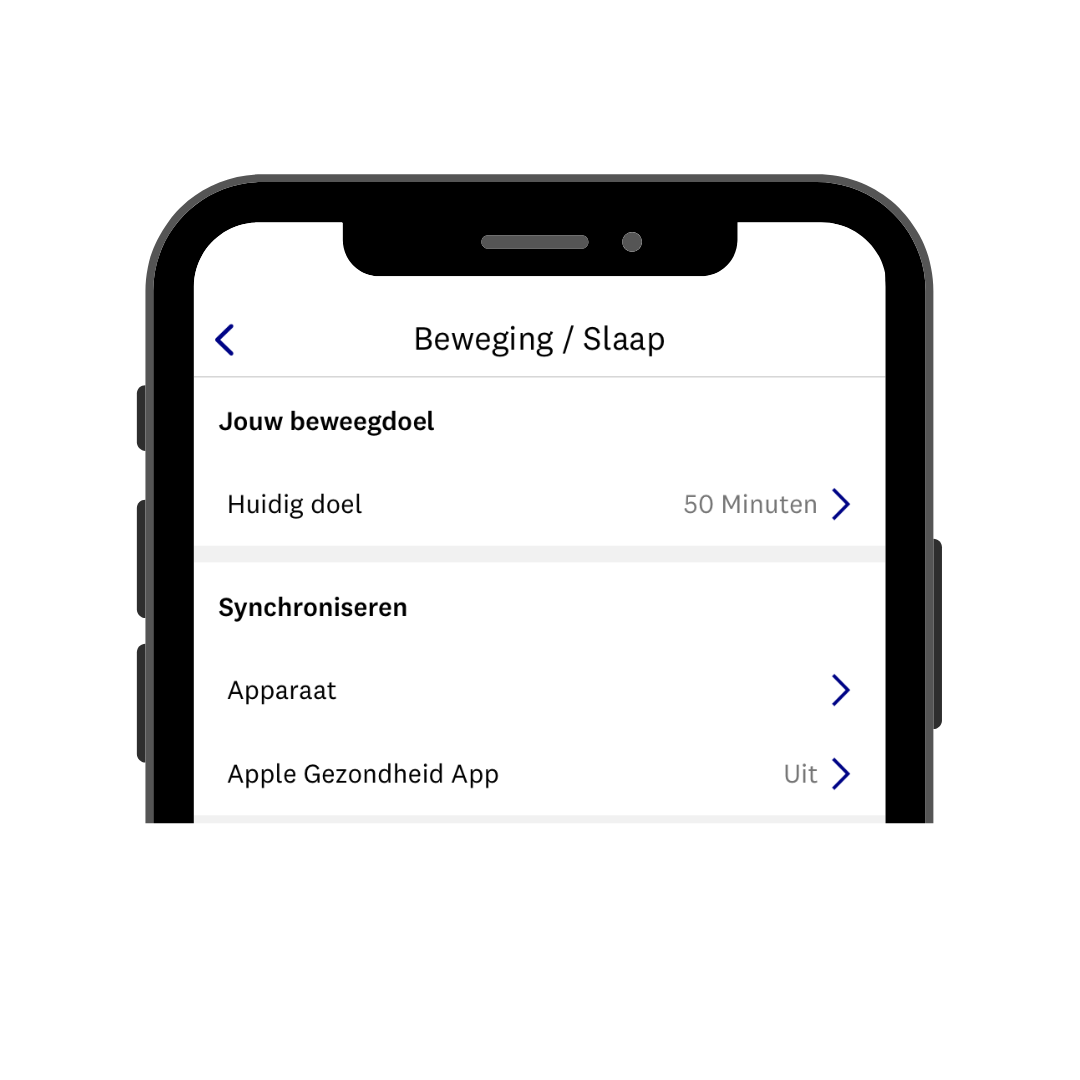
Volg onderstaande stappen om de verbinding te verbreken met je activity tracker:
- Open de WW app
- Tik rechtsboven op je profiel
- Tik rechtsboven op instellingen (tandwiel icoon)
- Tik op 'Beweging / Slaap'
- Tik op 'Apparaat'
- Tik op 'Verbinding verbreken'
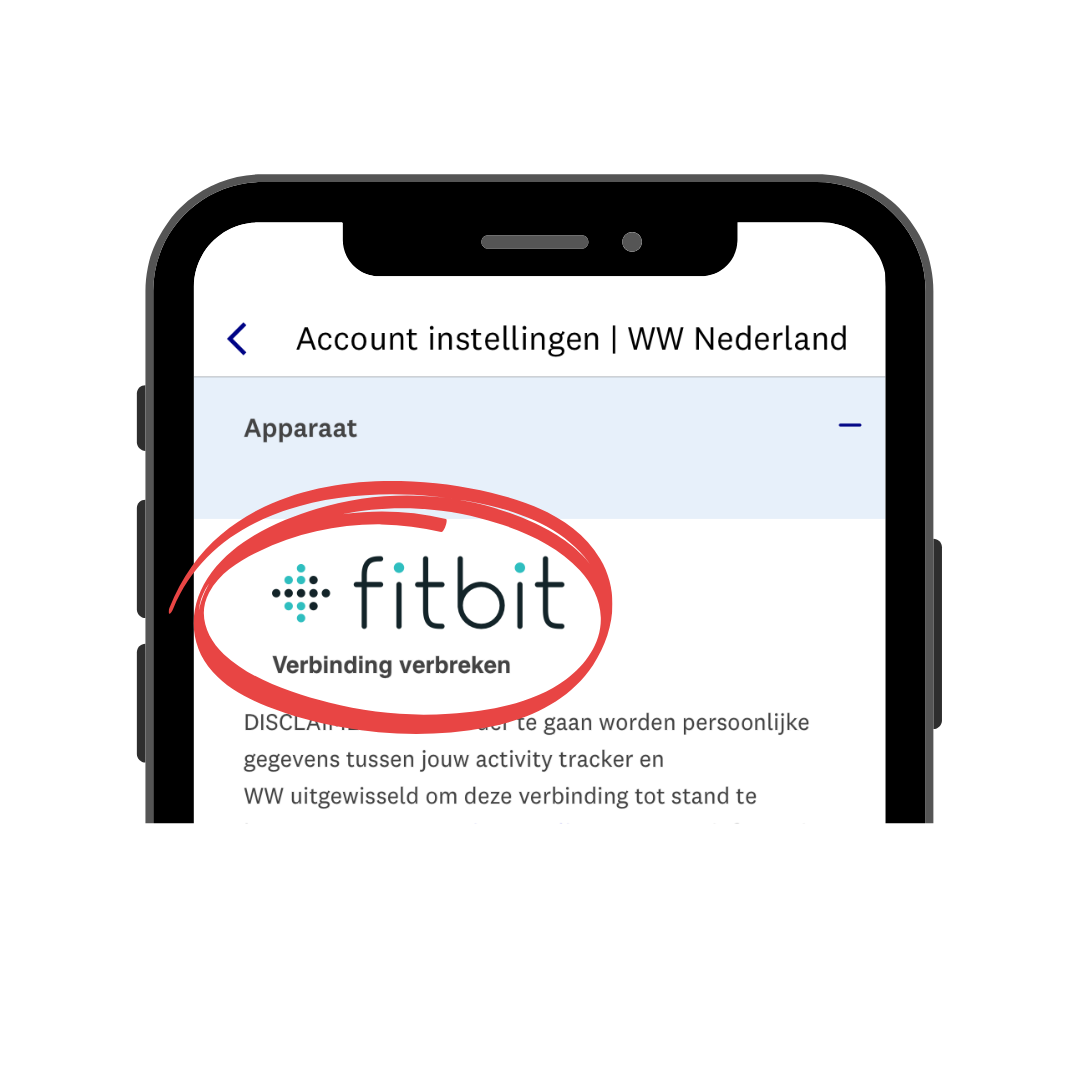
Geen zorgen als je activiteiten niet meteen verschijnen in de WW app. Dit kan soms tot een half uur duren. Wil je dit proces versnellen? Ga dan naar het tabblad 'Beweging' en tik op het pijltje met het cirkeltje '[naam activity tracker] activiteiten synchroniseren'. De app zal dan direct alle gegevens ophalen.
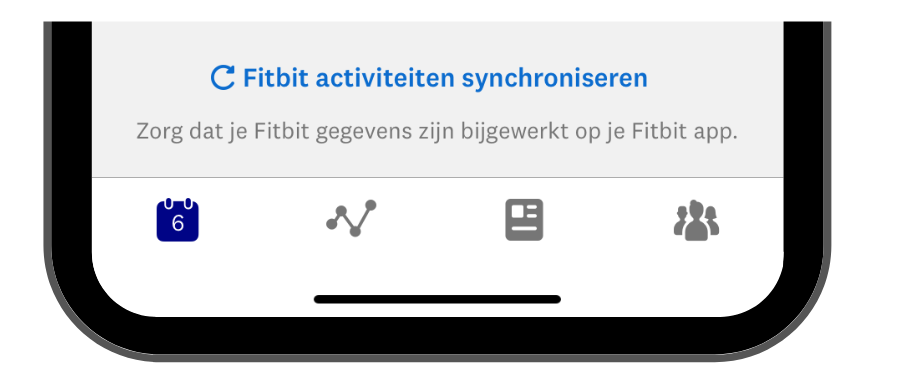
Het kan zijn dat je een verschil ziet in het aantal Points dat je verdient voor activiteiten die je met je activity tracker hebt bijgehouden en activiteiten die je handmatig bijhoudt. Dit komt omdat een activity tracker ook rekening houd met je hartslag en hoogteverschillen. Een activity tracker is dus iets nauwkeuriger, maar je kunt er vanuit gaan dat je met beide manieren van de gezondheidsvoordelen van beweging profiteert.
Heb je problemen met het apparaat zelf? Neem dan rechtstreeks contact op met de fabrikant.
Heb je problemen met de synchronisatie met de WW app? Probeer dan eerst onderstaande stappen:
- Verbreek de verbinding met je activity tracker en koppel hem opnieuw
- Zorg dat je de nieuwste versie hebt van de WW app. De makkelijkste manier hiervoor is om de app even te verwijderen en opnieuw te installeren
- Start je telefoon een keer opnieuw op
Heeft dit niet geholpen? Neem dan contact op met onze klantenservice. We helpen je graag verder!


